
时间:2020-06-15 02:03:12 来源:www.win10xitong.com 作者:win10
可能由于病毒或者木马程序,有一位用户今天来告诉小编说win10自带浏览器被锁定为qq导航了的情况和,要是遇到这个问题的用户对电脑知识不是很了解的话,可能自己就不知道怎么解决了。我们完全可以自己动手来解决win10自带浏览器被锁定为qq导航了问题,我们其实可以参考一下这个方法来处理:1、首先4102打开电脑管家,点击打开右下角中1653的“工具箱”。2、然后在弹出来的窗口中点击打开常规中的“浏览器保护”就可以很好的处理了.下面我们一起来看看非常详细的win10自带浏览器被锁定为qq导航了的的详细解决对策。
具体方法如下:
1、首先4102打开电脑管家,点击打开右下角中1653的“工具箱”。
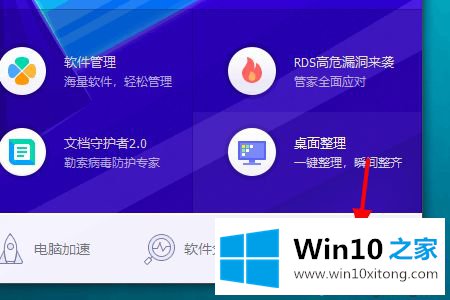
2、然后在弹出来的窗口中点击打开常规中的“浏览器保护”。
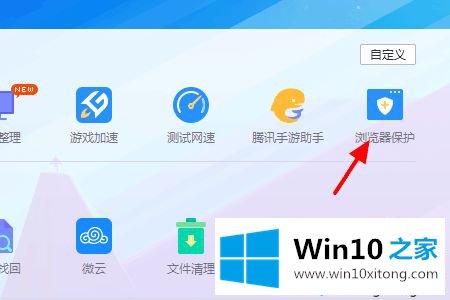
3、然后在弹出来的窗口中点击打开“默认主页设定”后面的小锁头。
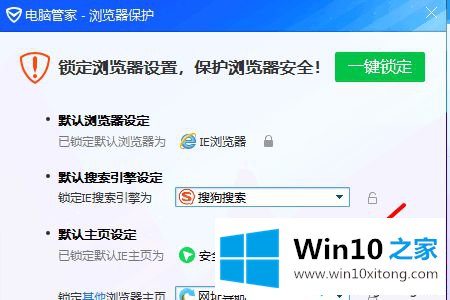
4、然后在弹出来的窗口中点击打开“锁定默认IE主页为”,选择想要主页即可。
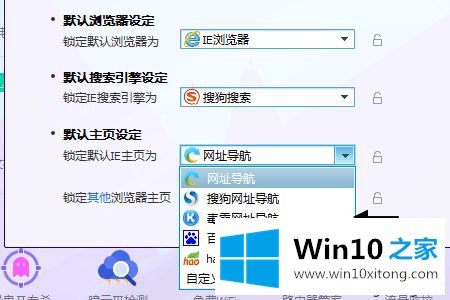
电脑日常浏览器使用中可能遇到过浏览器主页被篡改的情况,希望笔者给大家介绍的方法能够帮助到大家!
有关于win10自带浏览器被锁定为qq导航了的详细解决对策到这里就给大家说完了,朋友们都学会如何操作了吗?很希望能够通过上面的内容对大家有所帮助,祝大家万事如意。